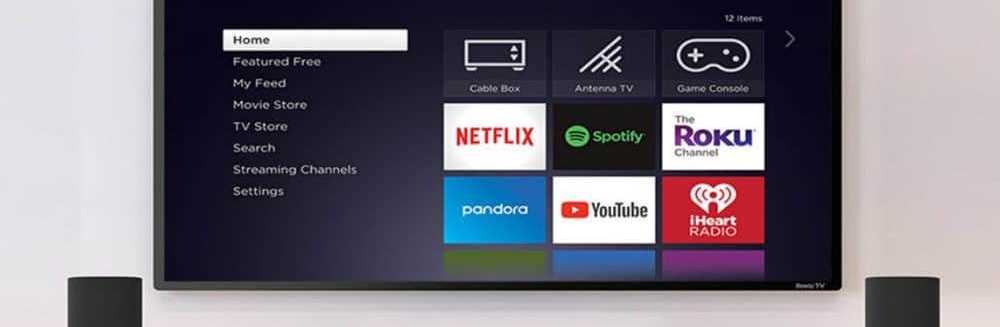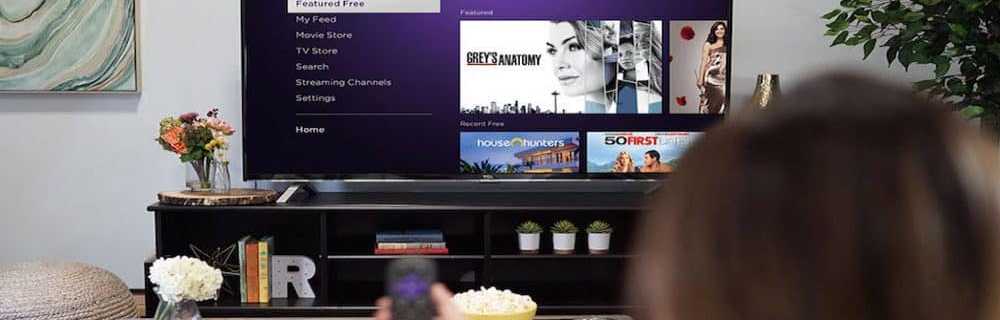Cómo controlar tu Xbox 360 desde un iPhone o iPad

Nota: En el momento de escribir este artículo, la aplicación SmartGlass solo funciona en dispositivos con Android 4.0 Ice Cream Sandwich. Intenté obtenerlo en mi Nexus 7 (con Jelly Bean 4.1.2), pero tampoco es compatible con él. Así que solo ten en cuenta que tu millaje variará dependiendo de la versión de Android que estés ejecutando. Funciona con dispositivos Apple que ejecutan iOS 5 y superior. Sin embargo, no está optimizado para la pantalla de 4 pulgadas del iPhone 5. También necesitarás una membresía de Xbox Live.

Usando Xbox SmartGlass con iPhone, iPad o iPod touch
En su consola, vaya a Configuración >> Sistema >> Configuración de la consola >> Dispositivos conectados y asegúrese de que las aplicaciones de Xbox SmartGlass estén activadas.
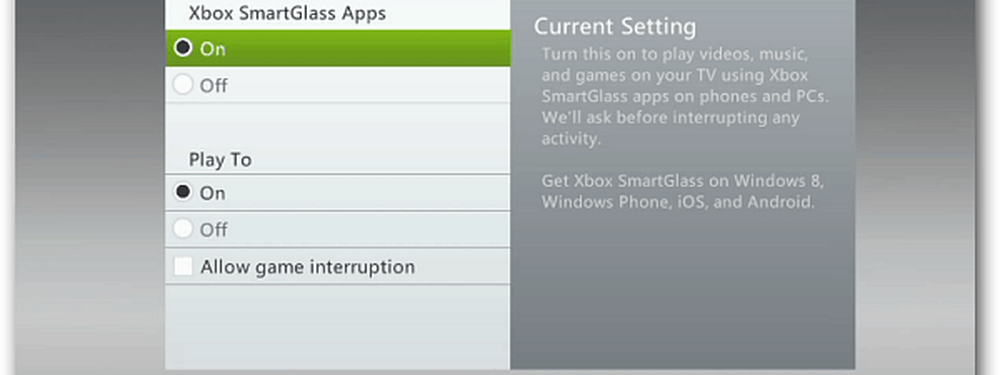
Encienda la consola y luego inicie la aplicación en su dispositivo. Luego escriba sus credenciales de cuenta de Microsoft. Recuerda usar el ID asociado a tu cuenta de Xbox.
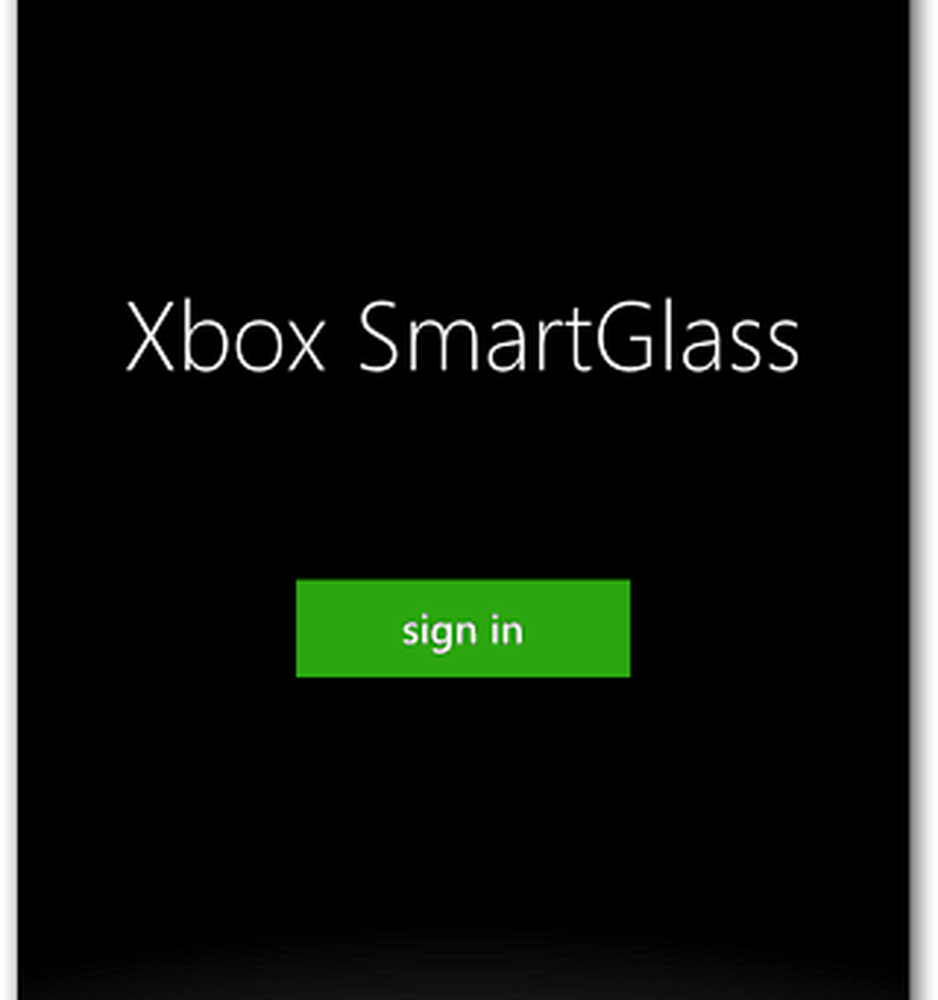
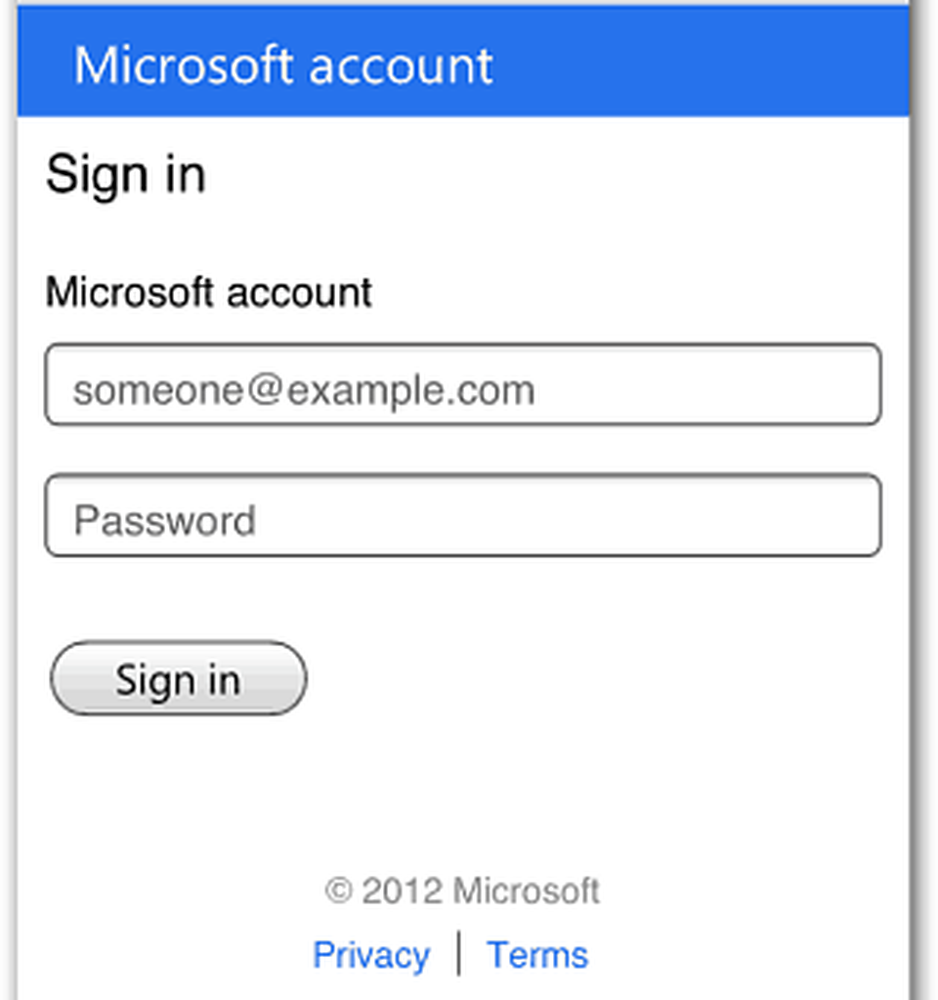
Luego da un par de segundos para conectar.
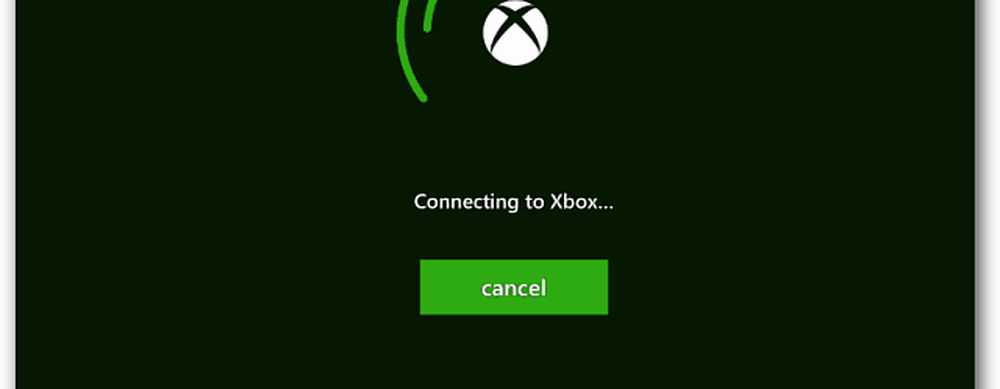
Ahora puede usarlo para navegar por sus aplicaciones de Xbox 360, controlar la reproducción de música y video, buscar en el Catálogo de Xbox y más.
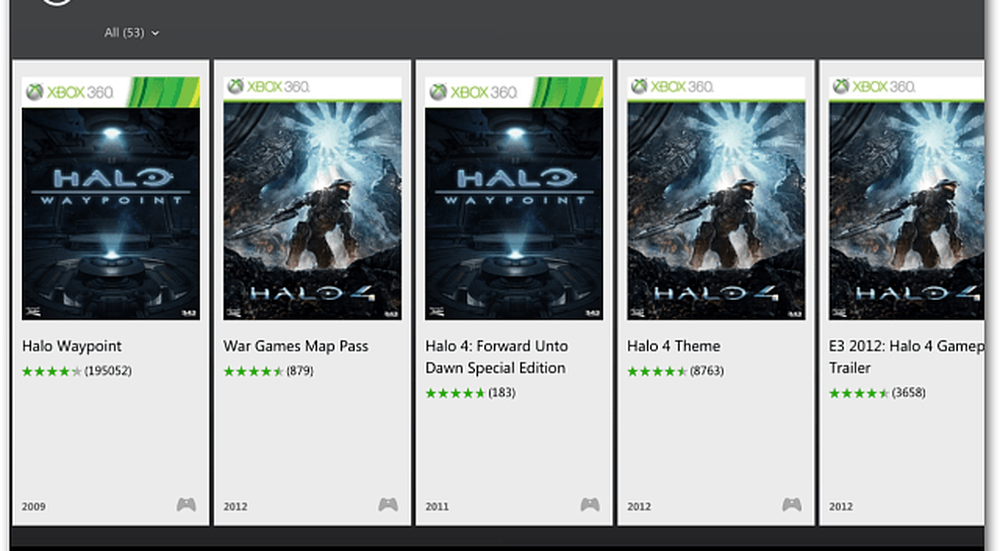
También tiene las mismas características que su hermano menor: la aplicación My Xbox Live. Así que puedes hacer cosas como rastrear y comparar logros de juegos, cambiar tu avatar, editar tu perfil y enviar mensajes a tus amigos de Xbox.
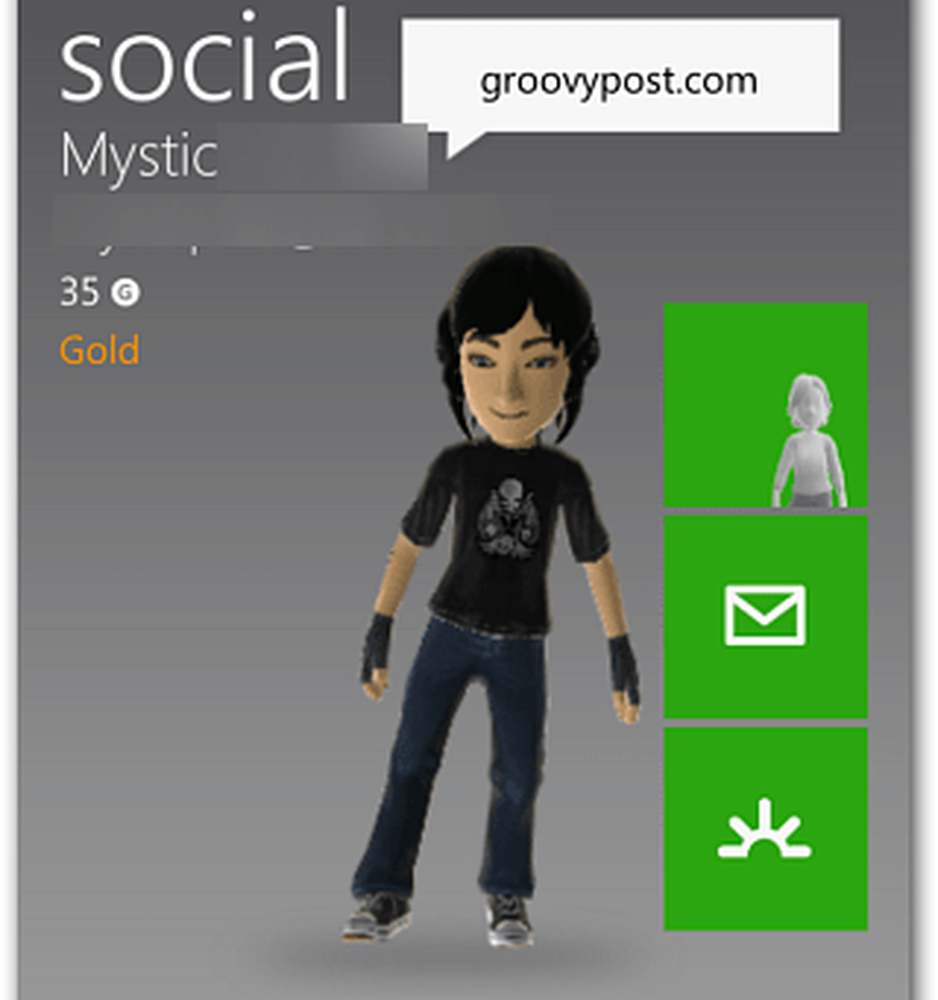
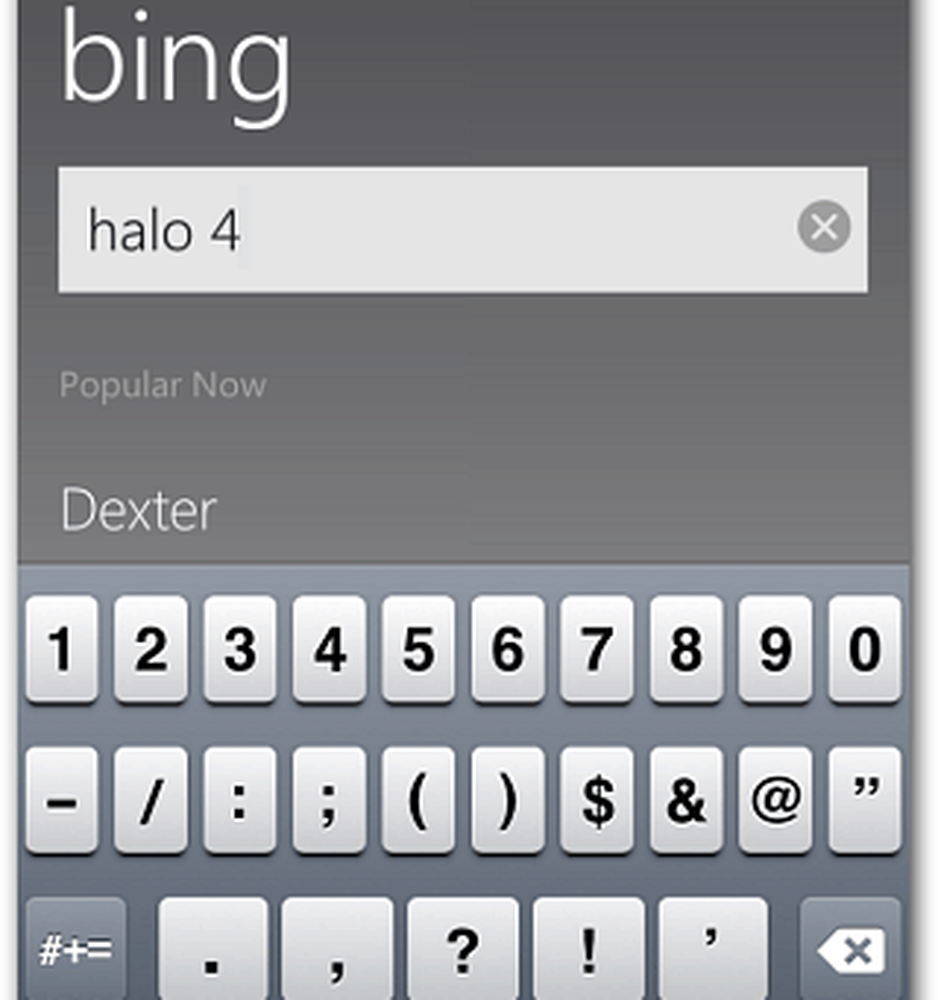
Una de mis características favoritas es el teclado completo. Esto hace que sea más fácil iniciar sesión en los servicios, buscar Bing y navegar por Internet Explorer en lugar de usar un controlador.
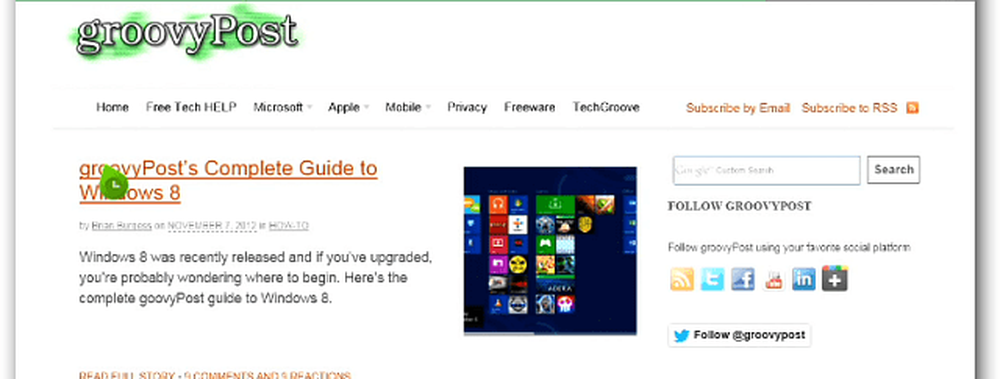
El desarrollo futuro promete una interacción adicional de pantalla a pantalla en juegos y otros medios. Aún no es perfecto, pero es un buen comienzo y el futuro parece prometedor.
Descargue la aplicación Xbox SmartGlass para su dispositivo Android o iOS.
- Xbox SmartGlass para Android
- Xbox SmartGlass para iOS